Win10如何使用管理员登录?Win10 以管理员身份登录的设置方法!
时间:2017-04-06 来源:互联网 浏览量:
在Win10系统中,该如何使用管理员身份登录操作系统进行一些设置操作呢?下面小编给大家分享下win10系统使用管理员身份登录的设置方法!
步骤:
1、在此电脑上单击鼠标右键,点击【管理】;
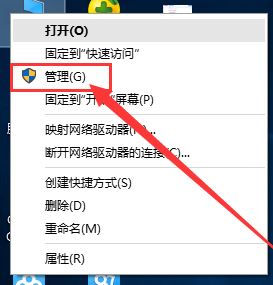
2、在左侧点击【本文用户和组】—【用户】;
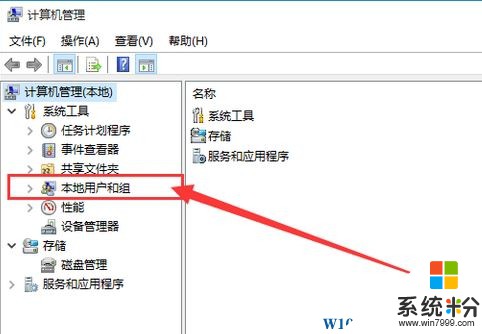
3、在右侧【Administrator】用户上单击鼠标右键,选择【属性】;
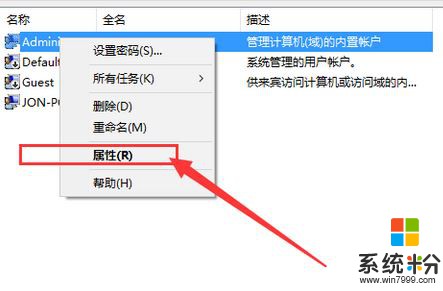
4、在下面将【账户已禁用】的勾去掉,点击【确定】;
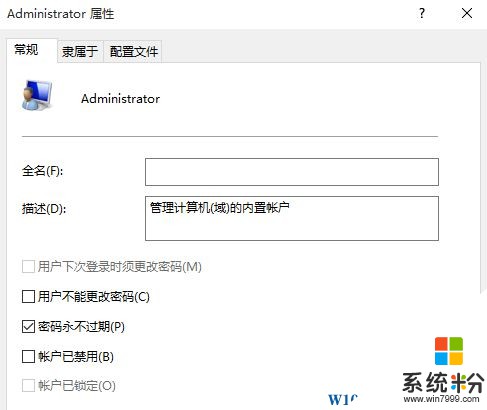
点击开始菜单,点击当前账户便会显示【Administrator】账户,点击即可使用管理员账户登录了!
步骤:
1、在此电脑上单击鼠标右键,点击【管理】;
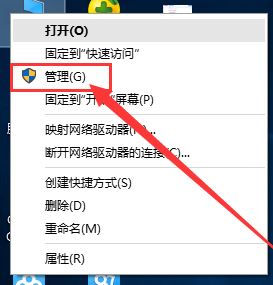
2、在左侧点击【本文用户和组】—【用户】;
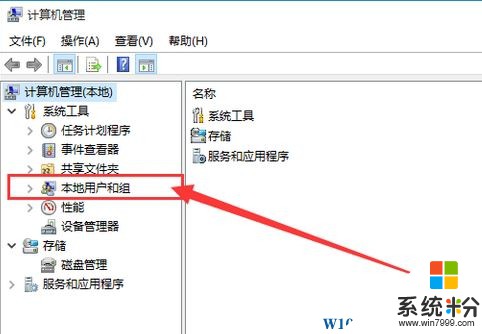
3、在右侧【Administrator】用户上单击鼠标右键,选择【属性】;
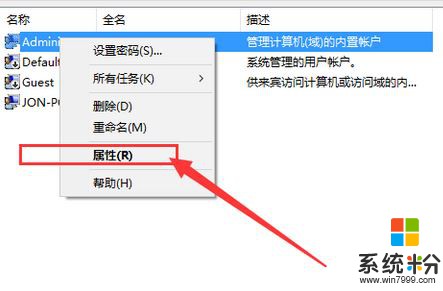
4、在下面将【账户已禁用】的勾去掉,点击【确定】;
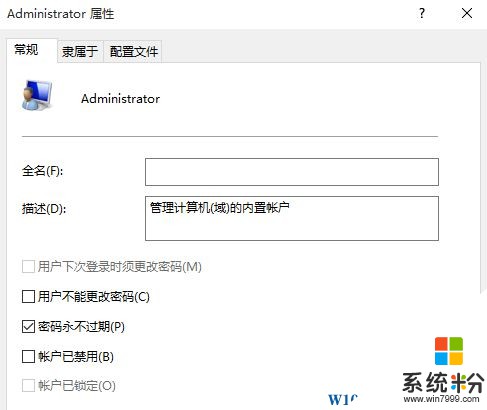
点击开始菜单,点击当前账户便会显示【Administrator】账户,点击即可使用管理员账户登录了!
我要分享:
相关教程
- ·win10怎么默认以管理员身份运行程序?程序以管理员身份运行的设置方法!
- ·如何设置Win10始终以管理员身份运行应用程序? 设置Win10始终以管理员身份运行应用程序的方法
- ·win10以管理员身份运行命令行窗口 Win10怎么以管理员身份启动CMD命令提示符
- ·管理员账户怎么登陆 Win10系统如何登录管理员账户
- ·win10怎么添加新的管理员 win10电脑怎么给新用户设置管理员身份
- ·win10管理员运行cmd执行命令 Win10如何以管理员身份运行CMD命令提示符
- ·桌面文件放在d盘 Win10系统电脑怎么将所有桌面文件都保存到D盘
- ·电脑盖上后黑屏不能唤醒怎么办 win10黑屏睡眠后无法唤醒怎么办
- ·电脑上如何查看显卡配置 win10怎么查看电脑显卡配置
- ·电脑的网络在哪里打开 Win10网络发现设置在哪里
win10系统教程推荐
- 1 电脑快捷搜索键是哪个 win10搜索功能的快捷键是什么
- 2 win10系统老是卡死 win10电脑突然卡死怎么办
- 3 w10怎么进入bios界面快捷键 开机按什么键可以进入win10的bios
- 4电脑桌面图标变大怎么恢复正常 WIN10桌面图标突然变大了怎么办
- 5电脑简繁体转换快捷键 Win10自带输入法简繁体切换快捷键修改方法
- 6电脑怎么修复dns Win10 DNS设置异常怎么修复
- 7windows10激活wifi Win10如何连接wifi上网
- 8windows10儿童模式 Win10电脑的儿童模式设置步骤
- 9电脑定时开关机在哪里取消 win10怎么取消定时关机
- 10可以放在电脑桌面的备忘录 win10如何在桌面上放置备忘录
win10系统热门教程
最新win10教程
- 1 桌面文件放在d盘 Win10系统电脑怎么将所有桌面文件都保存到D盘
- 2 管理员账户怎么登陆 Win10系统如何登录管理员账户
- 3 电脑盖上后黑屏不能唤醒怎么办 win10黑屏睡眠后无法唤醒怎么办
- 4电脑上如何查看显卡配置 win10怎么查看电脑显卡配置
- 5电脑的网络在哪里打开 Win10网络发现设置在哪里
- 6怎么卸载电脑上的五笔输入法 Win10怎么关闭五笔输入法
- 7苹果笔记本做了win10系统,怎样恢复原系统 苹果电脑装了windows系统怎么办
- 8电脑快捷搜索键是哪个 win10搜索功能的快捷键是什么
- 9win10 锁屏 壁纸 win10锁屏壁纸设置技巧
- 10win10系统老是卡死 win10电脑突然卡死怎么办
